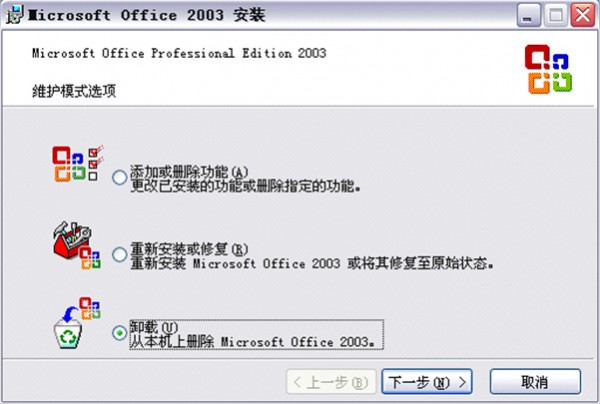
Word2003完美破解版安装教程
(1)将Office 2003安装光盘放入光驱中,计算机会自动启动Office 2003的安装程序。(2)在“产品密钥”对话框中,输入正确的产品密钥,然后单击“下一步”按钮调出“用户信息”对话框。
(3)在“用户信息”对话框中,输入用户名、缩写和单位等用户信息,然后单击“下一步”按钮,调出“最终用户许可协议”对话框。
(4)在“最终用户许可协议”对话框中,选中“我接受《许可协议》中的条款”复选框,然后单击“下一步”按钮,调出“安装类型”对话框。
(5)在“安装类型”对话框中,如果选中“典型安装”单选钮,则安装Office 2003最常用的组件;如果选中“完全安装”单选钮,则安装Office 2003所有的组件和工具;如果选中“最小安装”单选钮,则只安装Office 2003最基本的组件;如果选中“自定义安装”单选钮,则用户自行选择安装Office 2003中的组件和工具。
(6)如果选中前3个单选钮中的任意一个,再单击“下一步”按钮,将直接调出“摘要”对话框。如果选中“自定义安装”单选钮,再单击“下一步”按钮,则调出“自定义安装”对话框。
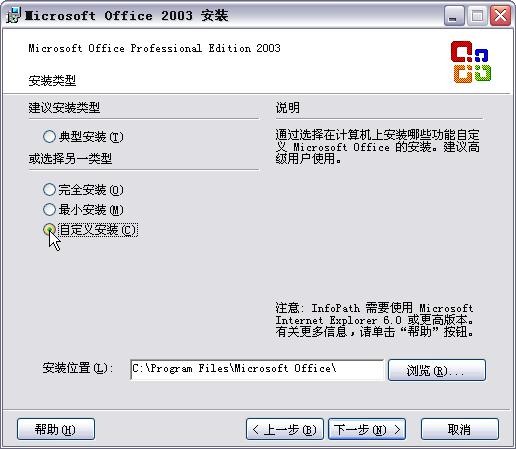
(7)在“自定义安装”对话框中,有7个组件选择复选框,其默认值均为选中。用户可以根据自己的需要选择要安装的组件,只选中Word、Excel、PowerPoint和Access 4个组件。单击“下一步”按钮,调出“摘要”对话框。
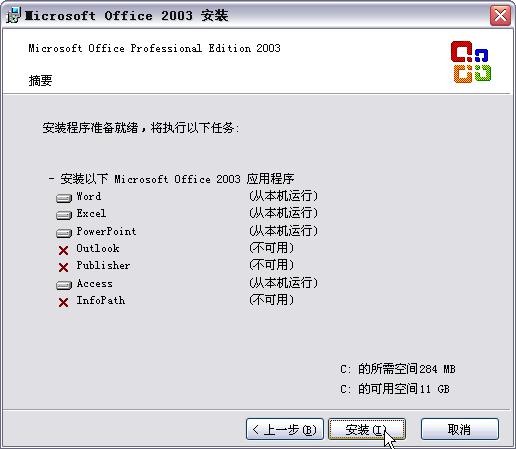
(8)在“摘要”对话框中列出所有Office 2003组件,并显示哪些是用户选定要安装的组件,哪些是不安装的组件。如果用户改变主意想对安装组件做出调整,可以单击“上一步”按钮退回到“自定义安装”对话框。用户在任何时候不想继续安装Office 2003,都可以单击“取消”按钮退出Office 2003安装程序。
(9)在确认要安装的内容无误后,单击“安装”按钮,计算机开始安装Office 2003。安装结束后,系统会提示用户安装了新程序,这表示安装成功。
(10)如果要卸载Office 2003或者要重新安装Office 2003组件,可以再次运行安装光盘,计算机会自动调出“维护模式选项”对话框。
(11)在“维护模式选项”对话框中,如果选中“添加或删除功能”单选钮,则可以更改或者删除已安装的组件;如果选中“重新安装或修复”单选钮,则可以重新安装Office 2003或者将其各项设置恢复为原始状态;如果选中“卸载”单选钮,则可以删除已安装的Office 2003。选中所需的单选钮后,单击“下一步”按钮即可。
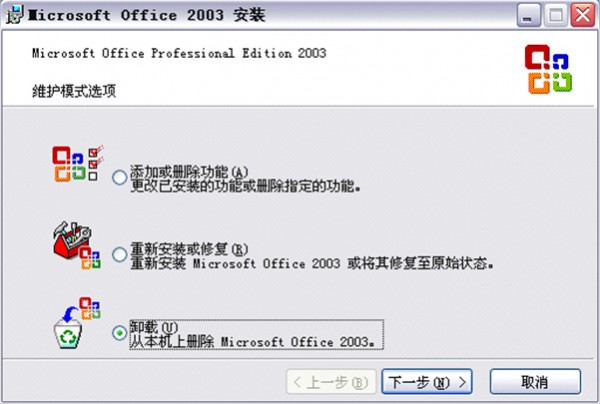
Word2003完美破解版软件特色
1、Office2003三合一精简版包含三大组件Word2003,EXCEL2003,PPT 2003,完美测试;
2、漏洞补丁更新到2014年3月
3、整合Office2007 Office2010兼容补丁;
4、整合Works 6-9文件转换器;
5、整合office2003稿纸加载插件
6、破解office 2003正版验证,安装无需序列号,通过正版验证可升级;
7、保留公式编辑、英文拼写、语法校对、简繁转换等常用组件;
8、支持自动安装,静默安装。

